[レビュー]GIGAスクールのWindows基本パッケージDynabook K50は意外に快適だった
![[レビュー]GIGAスクールのWindows基本パッケージDynabook K50は意外に快適だった](https://a-zs.net/wordpress/wp-content/uploads/2100/08/giga-school-4-eye.jpg)
GIGAスクールの基本パッケージのWindows PCはどれもほとんど同じスペックです。
その中の1モデルである「Dynabook K50」の法人モデル「A6K1FPV43111」を入手しました。基本パッケージと同じスペックのPCなのですが、果たしてストレス無く使えるのでしょうか?
そして「Microsoft 365 Education GIGA Promo」の売りであるMicrosoft 365のデスクトップアプリはちゃんと動くのでしょうか?
Dynabook K50のスペック
他メーカーの基本パッケージとほぼ同じ
| プロセッサ | Celeron N4020 (1.1GHz~2.8GHz/キャッシュ4MB) |
| メモリ | 4GB (LPDDR4-2400) |
| ストレージ | eMMC 64GB |
| OS | Windows 10 Pro 64ビット |
| ディスプレイ | タッチパネル付き 10.1型 WXGA 1,280×800ドット |
| グラフィックス | インテル UHD グラフィックス 600 (最大2,077MB) |
| ネットワーク | IEEE 802.11a/b/g/n/ac |
| インターフェイス | USB 3.0 Gen.1 Type-C×1、USB 2.0×2、microSDカードスロット、Webカメラ(フロント200万画素/リア500万画素)、音声入出力 |
| バッテリー駆動時間 | 約16時間 |
| サイズ/重量 | 約249.0×186.7×18.7mm(幅×奥行き×高さ)/タブレット:約610g キーボードドック接続時:約1,180g |
| その他 | 脱着式キーボード |
| 価格 | 6万円~ |
どのメーカーのGIGAスクール基本パッケージも似たスペックです。基本パッケージの要求スペックを実現しつつ45,000円以内に抑える必要があるので、似るのは当然かもしれません。
▼一見普通のネットブックPCですが

▼キーボードとモニターが分離します。モニター側はタブレットPCとして使えます

▼マグネット式で簡単に脱着できます

▼フロントカメラだけではなくリアカメラも

▼モニター側にスイッチやインターフェイスが集中しているので厚みがあります

▼キーボード側にはUSB 2.0が2ポート
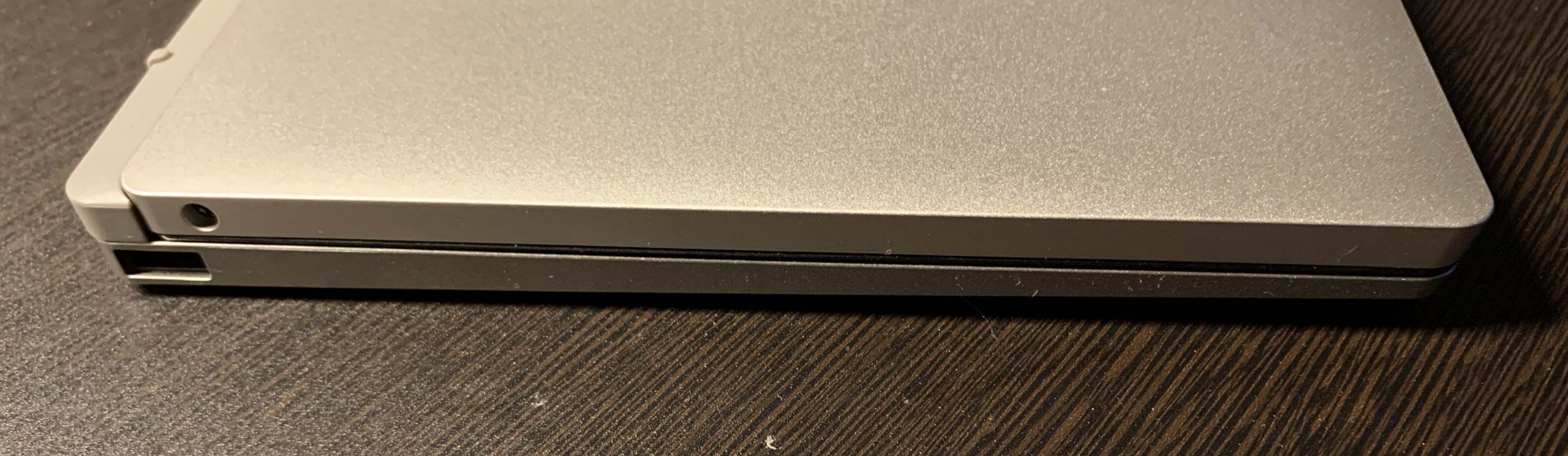
▼キーピッチは実測で17mmでした。ちょっと小さめですが困る程ではありません。小学生にはちょうどよいサイズかも
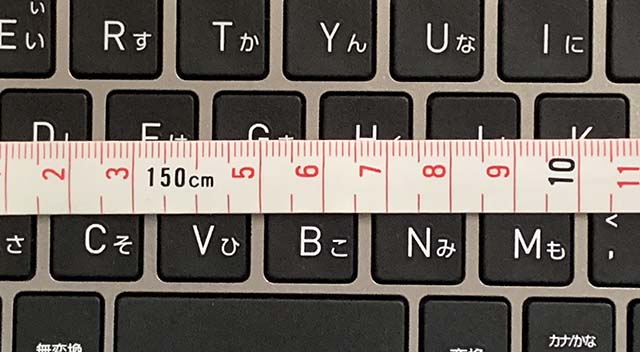
動作速度は?
GIGA スクール対応 PC の動作速度検証
日本マイクロソフトが「Dynabook K50」の動作速度検証動画を公開しています。
- パソコンを開いてスリープから復帰する:3秒
- パスワードを入力してロックを解除する:8秒
- Teamsを立ち上げる:3秒
- PowerPointファイルを開く:5秒
- YouTubeを開く:7秒
- パソコンを片付ける:3秒
額面通りに受け取るなら、動作が遅くてストレスがたまるということは無いようです。
動作速度検証結果
実際のところはどうなのでしょう?検証しました。
- パソコンを開いてスリープから復帰する:3秒
- パスワードを入力してロックを解除する:1秒 (マイクロソフトの検証はなぜかパスワード入力の時間も加算していました)
- Teamsを立ち上げる:18秒 (いくらなんでも3秒は速すぎません?)
- 電源を入れてサインイン画面が表示される:21秒
- サインインしてデスクトップが表示される:9秒
- サインインして自動起動のTeamsが表示される:32秒
- 10MB(100ページ)のWordファイルを開く:6秒
- 1MBのExcelファイルを開く:5秒
- 1MB(288ページ)のPowerPointファイルを開く:6秒
- 新Edgeを起動する:5秒
Teamsの起動は遅いが・・・
Teamsの起動に18秒かかりました。電源を入れてからTeamsが使えるようになるまで約1分です。
マイクロソフトの検証では3秒なのですがどうしてそんなに速いのか不明です。高スペックなモバイルPCでも5秒はかかるというのに・・・。
ただ、特に問題にはならないでしょう。あくまで起動時だけですし、1秒でも早くTeamsを使いたいシーンは想像しづらいです。
それにスリープ運用すれば待ち時間はゼロです。
デスクトップ版のMicrosoft 365は遅くないが無理は禁物
デスクトップ版のWord、Exdel、PowerPointを使用しましたが、意外に快適です。スクロールが遅れたり、入力に遅延が発生することはありませんでした。デスクトップ版とWeb版のどちらでも使えるなら、私はデスクトップ版で作業します。それぐらいストレスがありません。
ただ巨大なWordファイルを開いた場合は、CPUが100%に張り付いたり改ページの再計算でフリーズしたりと、パワー不足を感じることもありました。
非力なCPUかつ4GBという少ないメモリですので、大きなファイルを扱うことは避けるべきでしょう。
Web版のMicrosoft 365は問題なく使える
Teams上でファイルを開くとWeb版で操作することになりますので、普段はこちらを使うことが多いと思います。
デスクトップ版に比べてもあまり気にならないぐらいにキビキビ動きます。
ストレージは少ない
ストレージは64GBで非常に少ないです。ローカルにファイルを保存し続けるような運用には向いていません。
ストレージはあくまで一時的な作業用として考え、ファイルはOneDriveに保存するようにしましょう。
最後に
基本パッケージのWindows PCは無理に45,000円に抑えた低スペックPCで、Windows 10はもちろんデスクトップ版のMicrosoft 365も重くて使い物にならないだろうと思っていました。
しかしそれは誤りでした。Chromebookに比べると速度の面では劣るかもしれませんが、遅くて使えないわけではありません。意外に速いことに驚いた程です。
一度認識を改め、フラットに判断した方が良さそうです。
